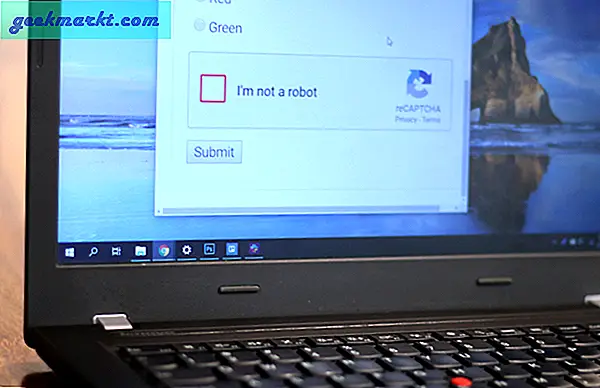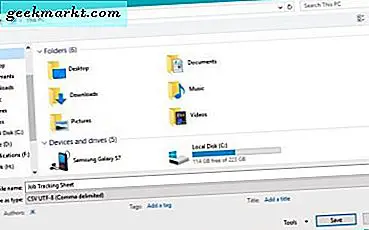Mens du kan koble tilde fleste kablede hodetelefoner til PS4, kan du ikke koble til noen Bluetooth-hodetelefoner. Hodetelefonene må være PS4-kompatible, noe som vil gi deg minst $ 60 tilbake. Mange har spurt hvordan man skal koble Bluetooth-hodetelefoner til PS4 som Airpods. Svaret er, ja, men med ekstra trinn. PS4 tillater ikke hodetelefoner fra tredjeparter, men hvis du virkelig vil gå den veien, har jeg laget en liste over metoder som du kan bruke til å dirigere lyden til PS4 og bruke AirPods eller andre Bluetooth-hodetelefoner.
Hvordan koble Bluetooth-hodetelefoner til PS4
Løsningene jeg fant er relativt billige og kan brukes med eksisterende Bluetooth-hodetelefoner, inkludert Airpods. Her er fire måter å bruke Airpods med PS4 på. Den første metoden bruker den offisielle PS4-appen som er tilgjengelig for både Android og iOS. Den andre metoden innebærer å bruke en datamaskin for å dirigere lyden fra TV-en din til AirPods. Og til slutt innebærer den tredje og fjerde metoden å kjøpe en Dongle som vil koble de trådløse hodetelefonene dine til PS4. La oss se hver enkelt av dem i detalj.
1. Bruk PS4 Remote Play-appen
Dette er den enkleste metoden i listen. PS4 lanserte nylig sin Remote Play-app på Android, som lar deg spille favoritt PS4-spillene dine på Android så lenge både smarttelefonen og PS4 er på samme WiFi-nettverk. Det oppretter i utgangspunktet en ekstern tilkobling som ikke bare viser deg skjermen på smarttelefonskjermen, den viser deg også PS4-kontrollene på Android-skjermen. Du trenger følgende elementer for å få denne metoden til å fungere;
- En iPhone eller en Android-smarttelefon
- DS4-kontroller
- AirPods
- PS4
Denne metoden fungerer bare når iPhone kjøreriOS13 så sørg for at iPhone er oppdatert. For Android-enheter fungerer hvilken som helst Android-versjon over 5.0. Siden trinnene for Android og iOS er nøyaktig de samme, bør du kunne dirigere lyden på begge enhetene uten mye anstrengelse.
Trinn 1:Last ned og installer Remote Play-appen fra App Store og Play Store for henholdsvis din iPhone og Android-smarttelefon.
Steg 2: Sørg for at Remote Play-funksjonen er aktivert på PS4-systemet ditt, du kan navigere tilInnstillinger> Tilkoblingsinnstillinger for ekstern avspilling> merk av for Aktiver ekstern avspilling på PS4-systemet ditt. Nå,åpenpåRemote Play-app og registrer enheten på PSN-kontoen din. Skriv inn PSN-legitimasjonen din på påloggingssiden og vent til den er ferdig med hele prosessen.
Du kan ogsåregistrer deg manuelt ved å angi en kode, Naviger til på PS4-systemetInnstillinger> Tilkoblingsinnstillinger for ekstern avspilling> Legg til enhet> Kode. Skriv inn denne koden i Remote Play-appen, og trykk på Registrer.
Trinn 3:Enheten din kobles automatisk til PS4, og du vil kunne se skjermen og kontrollene på skjermen til smarttelefonen.

Trinn 4:Nå er det bare å koble AirPods og DS4-kontrolleren til smarttelefonen ved å gå til Bluetooth-innstillingene på enheten. Hvis du har brukt Remote Play-appen før, vil du vite når du oppretter en ekstern forbindelse med appen, kobles DS4-kontrolleren automatisk fra, og hvis du kobler den til igjen, kobles Remote Play fra. For å omgå dette, kobler du bare DS4-kontrollerne til smarttelefonen og nyter spillet.
Denne metoden er ikke helt feilfri, du får noen rykkete øyeblikk under spillet når lyden og kontrollerne blir dirigert gjennom appen, men hvis nettverket ditt har anstendig hastighet, bør du ikke møte noen problemer under uformell ogpuslespill. Ettersom kontrolleren din er koblet til via smarttelefonen, får du kanskje ikke vibrasjonsfeedback. Samlet sett, hvis du vil bruke AirPods med PS4, må du gå på akkord med disse funksjonene.
Imidlertid, hvis du ikke har en iPhone med iOS13 eller Android-smarttelefonen din ikke støtter fjernavspillingsappen. Du kan sjekke ut de andre metodene på denne listen.
2.Bruke en Samsung TV og SmartThings-app
Denne metoden er for et veldig spesifikt sett med brukere, da det krever en Samsung Smart TV og en Samsung Smartphone. Jeg lister det opp her fordi det er praktisk uanstrengt, og du får lyd fra PS4 til AirPods umiddelbart. Vi kobler AirPods til Samsung-smarttelefonen og dirigerer lyden gjennom SmartThings-appen. For andre Bluetooth-hodetelefoner kan du imidlertid koble paret direkte til TV-en. Bare gå til Innstillinger> Lyd> Lydutgang> Høyttalerliste> Bluetooth-enhet> Par og koble til.Jeg prøvde å få denne metoden til å fungere med AirPods, men av en eller annen grunn vil ikke TV-en koble seg til den. Trinnene som er oppført nedenfor er en løsning bare for AirPods.
Du trenger følgende elementer for å få denne metoden til å fungere;
- En Samsung Smart TV
- En Samsung-smarttelefon
- SmartThings App
- AirPods
- PS4
Trinn 1: Installer SmartThings-appen på din Samsung-smarttelefon og logg på med Samsung-kontoen. Hvis du ikke har en, kan du opprette en her.
Steg 2: Forsikre deg om at TV-en og smarttelefonen er koblet til det samme Wifi-nettverket. Slå av appen og legg til TV-en ved å trykke på + -knappen øverst til venstre.
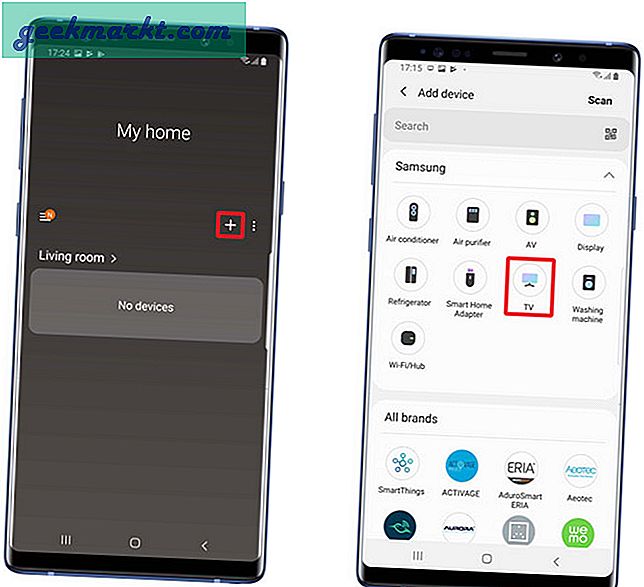
Trinn 3:Trykk på TV-flisen og gå til alternativene ved å trykke på alternativknappen øverst til høyre og velg "Spill av TV-lyd på telefonen".
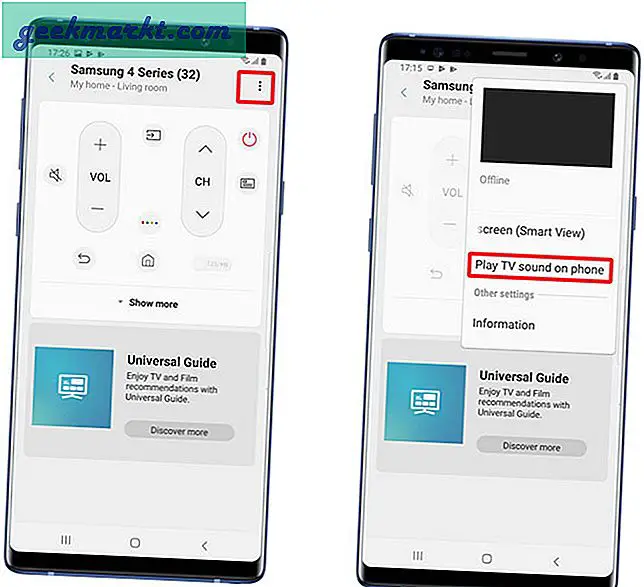
Trinn 4: Nå vil lyden fra TV-en bli dirigert til smarttelefonen, og du kan koble AirPods til Samsung-smarttelefonen og spille favorittspillene dine på PS4.
Der går du, en enkel og enkel måte å bruke AirPods med PS4 ved hjelp av Samsung Smart TV. Jeg er enig i at det ikke er for alle, men hvis du har en Samsung Smart TV og en Samsung-smarttelefon, hvorfor ikke. Du kan lese mer om Samsung Smart TV og ting du kan gjøre med den.
3. Bruke en datamaskin
Du trenger følgende elementer for å få denne metoden til å fungere;
- Datamaskin med 3,5 mm mikrofonkontakt
- En Aux-kabel
- AirPods
- PS4
Trinn 1:Koble konsollen til TV-en din ved hjelp av HDMI. Du finner porten på baksiden av TV-en. Koble den andre enden til PS4 HDMI-porten.
De fleste TV-er er utstyrt med lydutganger. Det kan være RF, optisk, 3,5 mm eller en kombinasjon av alle tre.
Steg 2:Vi kobler Aux-kabelen til 3,5 mm-porten på baksiden av TV-en, den vil sannsynligvis ha et hodetelefonskilt over seg.
Trinn 3: Ta tak i AUX og koble den ene enden til TV-en og den andre til datamaskinen.
Noen datamaskiner har separate porter for hodetelefoner og mikrofoner, nyere modeller implementerer en hybridkontakt som kan brukes både som hodetelefon eller mikrofon. Maskinvaredelen er nå ferdig.
Lese:Slik slår du på TV-en din ved hjelp av PS4
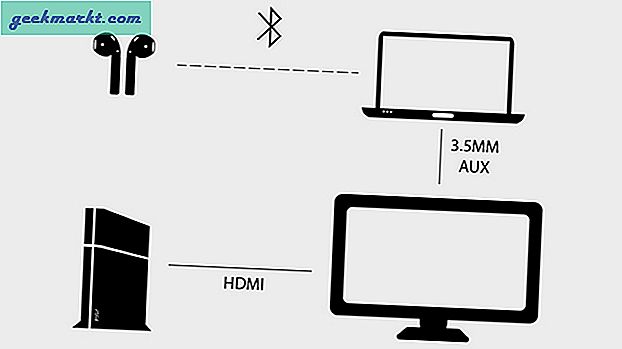
Sett opp datamaskinen for å dirigere lyden som kommer fra mikrofonporten til AirPods.
Trinn 4: Åpne Kontrollpanel på datamaskinen og klikk på Maskinvare og lyd.
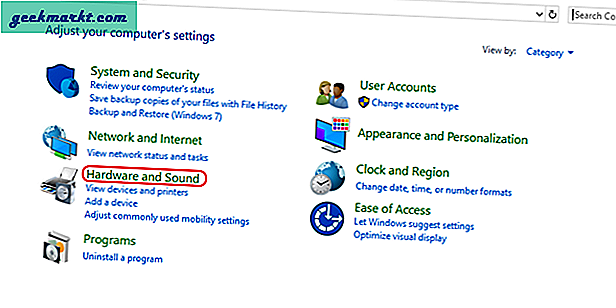
Det åpner en ny side i vinduet der du kan legge til enheter, endre strømalternativer osv.
Trinn 5: Klikk på ‘Lyd’ for å åpne innstillingene.
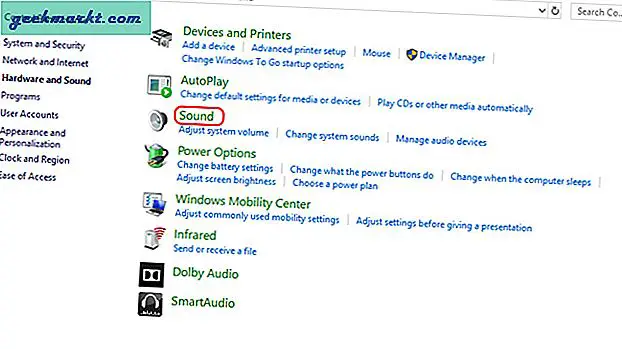
Dialogboksen Lyd viser deg alle enhetene som er koblet til datamaskinen, inkludert mikrofonen vi nettopp har satt opp.
Trinn 6: Gå til 'Opptak' -fanen og sørg for at Aux-kabelen er koblet til mikrofonutgangen på datamaskinen, ellers vises den kanskje ikke på listen.
Trinn 7: Høyreklikk på alternativet for ekstern mikrofon i listen, og klikk for å åpne vinduet Egenskaper.
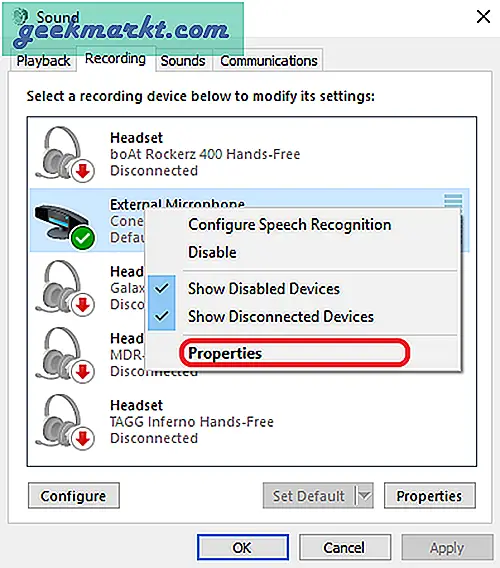
Trinn 8: Klikk på 'Lytt' -fanen og merk av for 'Lytt til denne enheten'.
Nå vil datamaskinen spille av lyden den tar opp på mikrofonporten og spille den av på standard lydutgang.
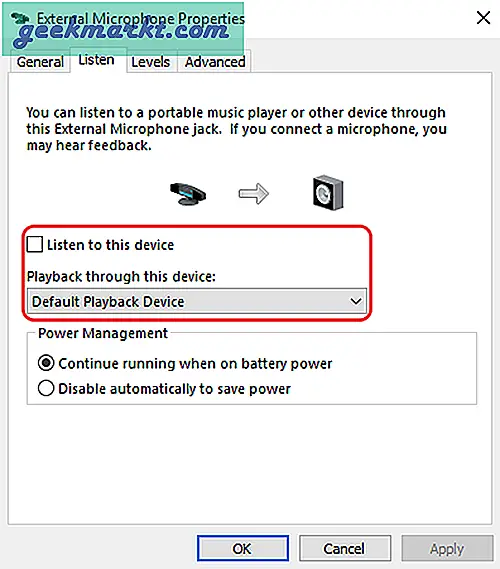
Trinn 9: Bare koble AirPods til datamaskinen og begynn å spille spillet, og lyden vil rute gjennom AirPods. Ryddig.
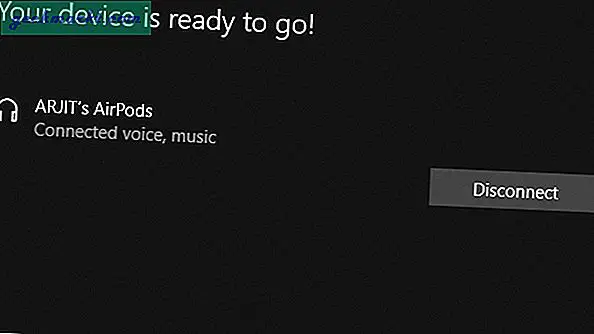
Les også:Hvordan ta opp 1080p-opptak uten PS4 Pro
Jeg anbefalte denne metoden fordi du ikke trenger å kjøpe en dongle bare for dette formålet hvis du har en datamaskin ved siden av konsollen. Det fungerer stort sett det samme og gir deg mye mer fleksibilitet. Det er imidlertid en advarsel. Du kan bare bruke denne metoden hvis du ikke trenger chatfunksjonaliteten. Den dirigerer bare lyden fra PS4 til AirPods, og hvis du skal spille spill for flere spillere, er det eneste alternativet å kjøpe PS-sertifiserte hodetelefoner.

4. Bruk en Bluetooth-sender til å rute lyd fra TV til PS4
Jeg hadde denne donglen liggende som jeg ønsket å prøve å se om den fungerte med PS4 og den gjør det. Hvis du ikke har en datamaskin eller ikke vil dedikere den til et bestemt formål, kan du kjøpe denne dongelen fra Amazon. Det koster rundt $ 30 og fungerer med alle enheter som har en 3,5 mm hodetelefonkontakt. Det vil ikke bare være nyttig å koble AirPods til PS4, men du kan bruke den til å se på TV uten å forstyrre andre eller koble dongelen til et stereoanlegg eller vinylplatespiller slik at du kan få musikken på de trådløse hodetelefonene eller AirPods .
Du trenger følgende elementer for at dette skal fungere;
- Et par trådløse Bluetooth-hodetelefoner eller AirPods
- En Bluetooth-sender med Aux-støtte
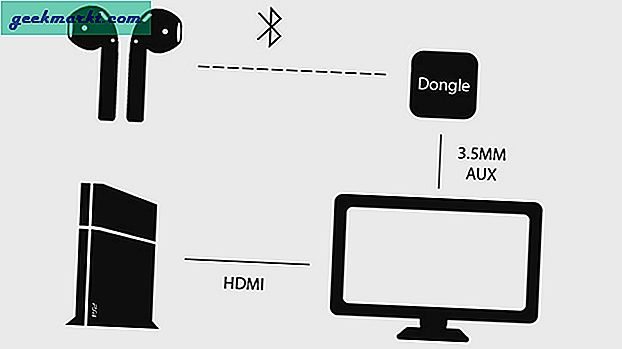
Trinn 1:Koble TV-en og PS4 med en HDMI-kabel.
Steg 2:Koble dongelen til TV-en med 3,5 mm aux-kabel.
Trinn 3: Sett dongelen i paringsmodus ved å trykke og holde inne knappen på dongelen.
Trinn 4: Sett hodetelefonene i paringsmodus ved å trykke og holde inne AirPods.
Trinn 5:Dongle og AirPods kobles automatisk til hverandre, og du kan deretter begynne å lytte til lyden fra PS4 gjennom AirPods.
Denne donglen kan brukes med en hvilken som helst enhet som har hodetelefonkontakt, men tar et ekstra skritt og kobles til TV-en i stedet for PS4. Det er andre dongler som kobles direkte til PS4 og dermed reduserer ett feilpunkt (aux-kabelen).
5. Bruk en Bluetooth-dongel til å koble AirPods til PS4
Dette er den enkleste løsningen hvis du vil koble AirPods til PS4. Med tanke på brukervennligheten, kommer den også med en prislapp. Amazon har mange alternativer som vil fungere bra. Denne $ 30 Bluetooth Dongle er en Bluetooth-sender som kobles til PS4 USB-porten din. Deretter kan du koble til hvilke som helst Bluetooth-hodetelefoner med denne dongelen, så får du lyden gjennom AirPods.
Du trenger følgende elementer for at dette skal fungere;
- Et par trådløse hodetelefoner
- En Bluetooth-dongle kompatibel med PS4
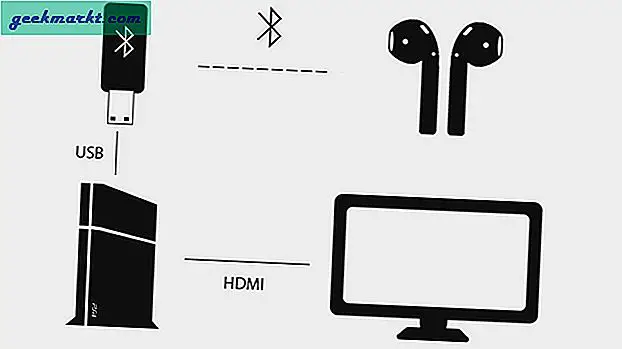
Jeg skrev en detaljert guide på hvordan du bruker AvanTree Leaf til å koble AirPods til PS4 her er imidlertid følgende en oversikt over trinnene.
Trinn 1:Koble TV-en og PS4 med en HDMI-kabel.
Steg 2:Koble dongelen til TV-en ved hjelp av USB-porten på PS4.
Trinn 3: Sett dongelen i paringsmodus ved å trykke og holde inne knappen på dongelen.
Trinn 4: Sett AirPods i paringsmodus ved å trykke og holde inne knappen.
Trinn 5:Dongle og AirPods kobles automatisk til hverandre, og du kan deretter begynne å lytte til lyden fra PS4 gjennom AirPods.
Det fungerer akkurat som alle andre Bluetooth-enheter, og det beste er at det er Plug n Play. Du kan bare koble den til PS4, og den skal oppdage dongelen automatisk. Du kan imidlertid fremdeles sjekke om enheten er koblet til i innstillingene.
Gå til 'Innstillinger'> 'Enheter'> 'Lydenheter'> 'Input and output'> 'Avantree USB Headset'.
Må lese:Slik endrer du navnet på AirPods på en hvilken som helst enhet
Når enhetene er koblet til, kan du begynne å spille spillene, og du vil få lyden på AirPods. Dette fungerer, men har fortsatt sine begrensninger. For eksempel vil det bare dirigere lyden til AirPods, og du vil ikke kunne chatte med mikrofonen, så husk det.
Hvordan koble Bluetooth-hodetelefoner til PS4
Dette var to forskjellige måter som kan brukes til å dirigere lyden til et spill til dine eksisterende Bluetooth-hodetelefoner eller AirPods. Den første metoden ser litt ut som et hack fordi du må dra nytte av en annen datamaskin for å oppnå det enkle målet som burde vært mulig naturlig, men her er vi. Jeg prøvde å oppnå oppgaven ved hjelp av en Android-enhet, men fant ikke en pålitelig metode. Hvis jeg gjør det, vil jeg også oppdatere den metoden. Inntil da, prøv disse metodene for å bruke AirPods med PS4 og fortell meg hva du synes om dette i kommentarfeltet nedenfor.